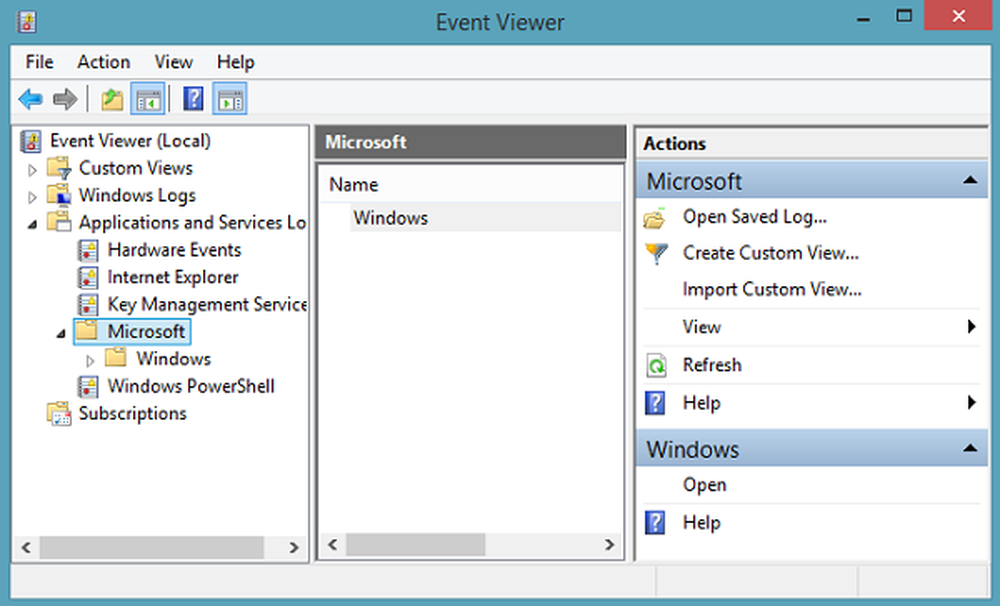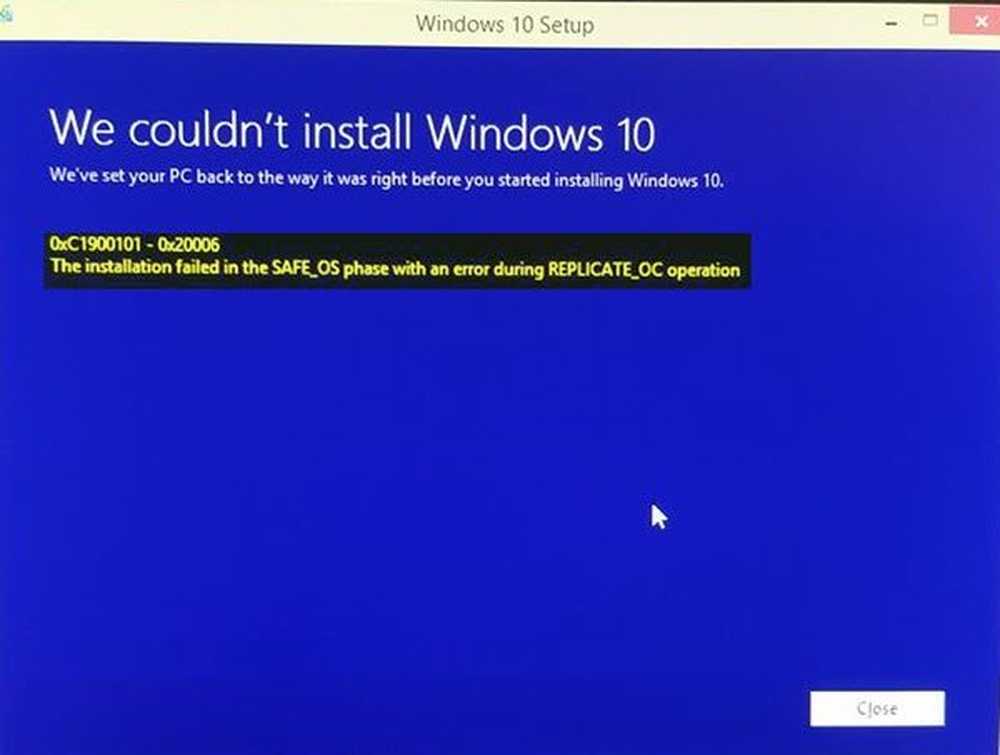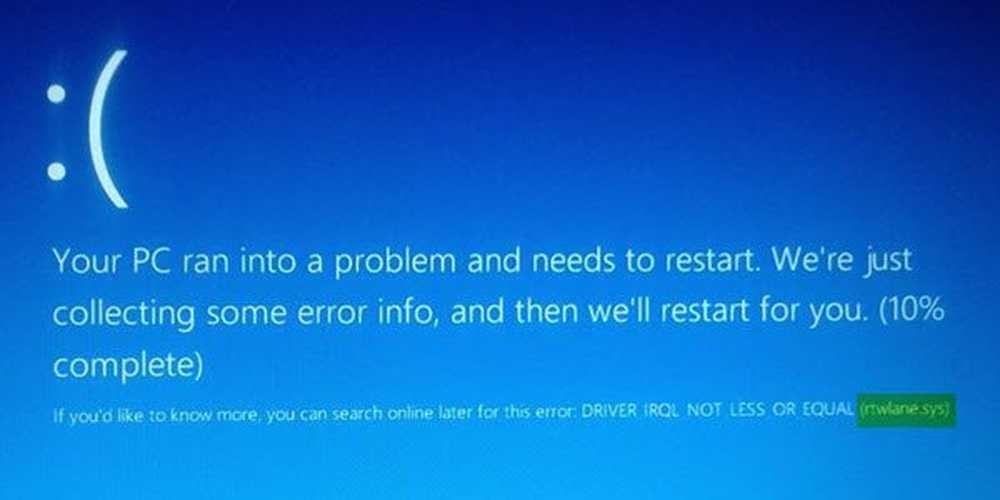Fix RuntimeBroker.exe Fehler und hohes CPU, Memory & Disk Nutzungsproblem

RuntimeBroker.exe ist eine kleine 32-KB-Systemdatei in Windows 10/8/7, die sich im Ordner System32 befindet. Wenn Sie Ihren Task-Manager öffnen, wird Folgendes angezeigt Laufzeitbroker Laufen.

RuntimeBroker.exe in Windows 10
Die Datei RuntimeBroker.exe wird nur ausgeführt, wenn Sie eine Windows Store-App ausführen. Wenn Sie nach dem Starten Ihres Windows 10/8-Computers keine App ausführen, wird diese Datei möglicherweise nicht im Task-Manager ausgeführt. Nur wenn Sie eine Store / Modern-App öffnen, wird RuntimeBroker.exe ausgeführt. Dies ist darauf zurückzuführen, dass beim Ausführen einer Windows 8/10-App die RuntimeBroker.exe ausgelöst wird. Aber auch wenn Sie die App schließen, führt RuntimeBroker.exe den Hintergrund weiter aus und verbraucht so gut wie keine Ressourcen.
Was macht RuntimeBroker.exe??
RuntimeBroker.exe überwacht den Zugriff auf die Windows-APIs und stellt sicher, dass Apps die Kernsicherheit von Windows nicht verletzen. Es prüft, ob die Windows Store-App beim Ausführen alle Berechtigungen zum Zugriff auf Ihre Ressourcen deklariert. Dies beinhaltet die Information, ob es die Erlaubnis hat oder nicht. Der Prozess übernimmt die Sicherheitsberechtigung von Prozessen wie Sensoren, Kameras usw. Auf diese Weise trägt er gewissermaßen zum Schutz Ihrer Privatsphäre bei Verwendung von Windows Store-Apps bei.
Ist RuntimeBroker.exe ein Virus oder Malware??
Wenn sich die Datei RuntimeBroker.exe in Ihrem System32-Ordner befindet, handelt es sich um einen legitimen Microsoft-Prozess. Wenn nicht, könnte es sich um Malware handeln. Sie können mit der rechten Maustaste auf die Datei klicken und deren Eigenschaften überprüfen, wenn Sie Zweifel haben.
RuntimeBroker.exe nimmt viel Speicherplatz in Anspruch
RuntimeBroker.exe hinterlässt normalerweise einen sehr geringen Footprint. In einigen Fällen verbraucht RuntimeBroker.exe möglicherweise mehr Ressourcen, gibt jedoch nach Abschluss der Arbeit keinen Speicher frei, was zu einem Speicherverlust führt. Wenn Ihre RuntimeBroker.exe viel Arbeitsspeicher verbraucht und eine hohe RAM-Auslastung anzeigt, möchten Sie möglicherweise die installierten Drittanbieter-Apps untersuchen. Schauen Sie sich insbesondere die Apps von Drittanbietern an, die Sie möglicherweise installiert haben, nachdem Sie dieses Problem festgestellt haben - insbesondere solche, die Live-Kacheln anzeigen. Deinstallieren Sie sie nacheinander, starten Sie Ihren PC neu und überprüfen Sie die Speicherauslastung, um die problematische App zu isolieren.
Sie können auch drücken Strg + Umschalt + Esc um den Task-Manager zu öffnen. Lokalisieren Laufzeitbroker unter der Registerkarte Prozesse. Wenn Sie mehr als 15% Ihres Speichers verwenden, liegt wahrscheinlich ein Problem mit einer App auf Ihrem PC vor. In diesem Fall müssen Sie den Runtime Broker-Prozess stoppen. Wählen Sie es aus, klicken Sie mit der rechten Maustaste darauf und klicken Sie dann auf Task beenden.
Es sollte helfen.
Möchten Sie mehr über diese Prozesse erfahren? Svchost.exe | Shellexperiencehost.exe | TrustedInstaller.exe | Spoolersv.exe.